BlueStacks App Player è una piccola applicazione che permette di emulare, sul proprio PC, un dispositivo Android. Tutto quello che bisogna fare è installare l'applicazione: da quel momento in poi potrete emulare, in pochi secondi, qualsiasi tipo di applicazione.
Quando lanciate il programma, questo vi chiederà se disponete di un telefono Android. Se la risposta sarà sì, sarà possibile collegarlo e sincronizzare tutte le applicazioni con l'account che state utilizzando in quel momento, In caso contrario (ossia che non si dispone di un terminale Android), nessun problema: è comunque possibile scaricare ed utilizzare le applicazioni.
Per scaricare le applicazioni, tutto quello che bisogna fare è digitare il nome di quella che si sta cercando e premere "download" (scarica). In pochi secondi sarà pronta per essere emulata sul PC. Il mouse funzionerà come se fosse il vostro dito e quindi potrete intuitivamente giocare a Angry Bird Space o, ad esempio, a qualsiasi altro gioco gratuito di Google Play.
Le opzioni del programma consentono di configurare sia la lingua sia i controlli: ad esempio, si può scegliere di controllare l'accelerometro del telefonino tramite i tasti freccia presenti sulla tastiera del PC. La possibilità di eseguire queste configurazioni vi permetterà di giocare, senza problemi, a qualsiasi gioco.
BlueStacks App Player è uno strumento fantastico che apre nuove possibilità a ogni possessore di PC che potrà quindi utilizzare o semplicemente provare, tutte le applicazioni presenti Google Play...
Domande frequenti
Come posso abilitare la virtualizzazione su BlueStacks App Player?
Abilitare la virtualizzazione su BlueStacks App Playerè semplice. Tutto quello che devi fare è accedere al BIOS, premere F7 e inserire le impostazioni della CPU. Lì vedrai le opzioni per abilitare l'Intel Virtualization Technology.
Come posso installare l'APK di BlueStacks App Player?
Installare un APK su BlueStacks App Playerè un gioco da ragazzi. Il modo più semplice è scaricare il file su Uptodown, quindi trascinarlo dal computer all'emulatore, dopodiché puoi goderti il gioco o l'app sul tuo PC.
BlueStacks App Player è sicuro?
Sì, BlueStacks App Playerè sicuro. Questo emulatore non pone alcuna minaccia alla tua privacy. Il file .exe è privo di virus, quindi puoi installarlo sul tuo PC e goderti i giochi Android in sicurezza.
Come posso chiamare la mia regione su BlueStacks App Player?
Per cambiare regione su BlueStacks App Player premi i tasti Ctrl+Shift+K. Si apre una mappa in cui puoi selezionare la posizione da cui desideri connetterti all'emulatore.

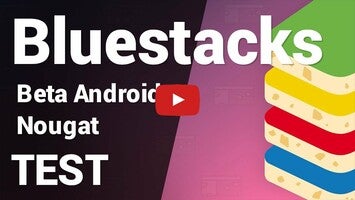
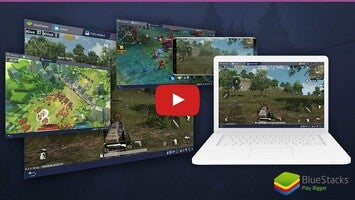

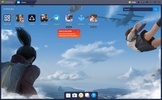
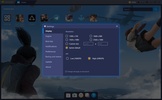
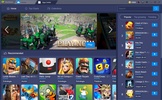
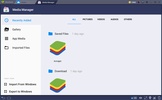





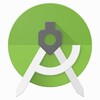


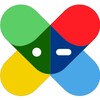
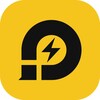










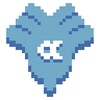
Commenti
Grazie per l'aggiornamento
Molto buono
Perché non riesco a impostare i controlli sulla tastiera del PC in Windows 11? Non si salva quando spunto su modifica controllo, sul dpad.
È fantastico
È fantastico
eccellente questo sistema